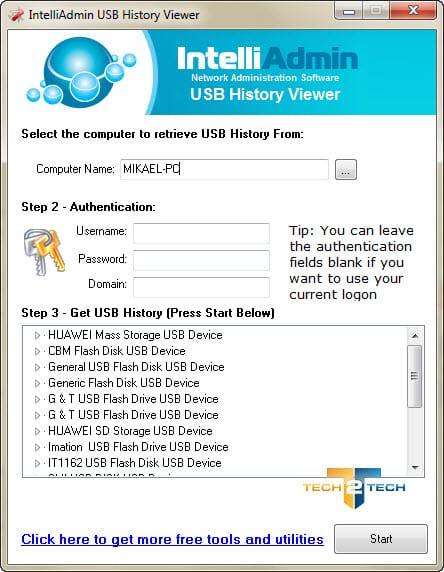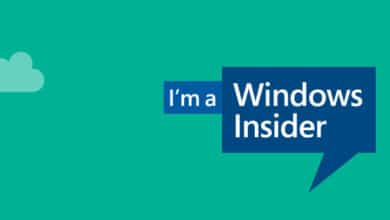Windows 10 sera disponible cet été

Microsoft a annoncé que la sortie de Windows 10 aura lieu au cours de l’été. Le système d’exploitation sera adapté en 111 langues pour un lancement dans 190 pays. Rien que ça !
Nous n’avons pas encore de date précise, mais on commence a avoir tout de même quelque chose d’intéressant… Microsoft, dans un article du blog windows publié le mardi 17 mars, annonce que la sortie de son nouveau système d’exploitation surviendra au cours de l’été dans 190 pays et en 111 langues. Jusqu’à présent, il était question d’un lancement au second semestre, sans plus de précision.
Pour pallier à d’éventuels soucis techniques ou de prises en main, Microsoft a déjà pris les devants et a annoncé qu’il disposerait de 2500 centres de SAV. Le gros intérêt de Windows 10 en dehors des nouvelles fonctionnalités, c’est sa gratuité ! La firme de Redmond ne souhaitant plus perdre du terrain face à des systèmes d’exploitation concurrents, a choisi de revoir sa stratégie en proposant une mise à jour de Windows 7, 8.1 et Windows Phone 8.1, vers Windows 10 gratuitement.